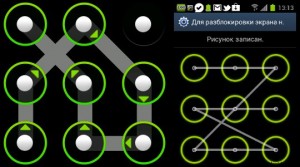- Pattern password disable под android
- Обход пароля блокировки Android-a
- Требования:
- Метод 1:
- Метод 2:
- Метод 3:
- Метод 4:
- Метод 5:
- Метод 6:
- Метод 7:
- Как убрать пин код? Как снять пин код с Андроида?
- Программа Android Device Manager
- Если у вам подключена отладка USB…
- Если у вас имеются права Root или Custom Recovery
- Видео: Как разблокировать Андроид?
Pattern password disable под android
Прежде чем задать свой вопрос, ознакомьтесь со способами решения проблемы, указанными ниже, а также воспользуйтесь поиском по теме. Возможно для Вашей модели аппарата уже есть решение.
Скрипт сбрасывающий пароли с помощью кастомного Recovery [TWRP]
1. Попробуйте несколько раз ввести графический ключ до тех пор, пока не появится окно с требованием/предложением ввести для разблокировки логин и пароль google-аккаунта. При этом необходимо учитывать следующее:
— если на Вашем устройстве установлен Android 2.2 и выше, вводите именно свой логин и свой пароль (см. здесь);
— если на Вашем устройстве установлен Android 2.1 и ниже (или если устройство упорно не принимает пароль), попробуйте вместо «своего» пароля ввести NULL или null;
— логин в любом случае необходимо вводить ДО «@». Т.е. «@gmail.com» писать НЕ нужно;
— в случае непринятия устройством логина и пароля, обратите внимание на следующий пост.
ВАЖНО (. ): Не забывайте, что регистрироваться в gmail ПОСЛЕ возникновения проблемы — БЕСПОЛЕЗНО. Аккаунт должен быть до заблокирования прописан в устройстве и синхронизирован.
— пароль для разблокировки набор букв, полученный при добавление устройства в список доверенных на аккаунте гугла графическая блокировка (Пост #15828406).
2. Позвоните на заблокированное устройство с другого телефона, примите входящий звонок, а затем сверните окно вызова (например, клавишей «Home»), не прерывая входящий звонок, и через настройки отключите графическую блокировку.
3. При наличии соответствующего бэкапа системы — графическая блокировка (Пост #12676830).
5. Решение для владельцев аппаратов Huawei: графическая блокировка (Пост #14902415)
18. Решение для аппаратов Samsung, в которых настроена учетка Samsung account: Графическая блокировка. Код блокировки экрана — решение проблем. (Пост #23567371).
27. Если Вам не помогает ни один из приведенных способов — сделайте wipe (hard reset), т.е. сброс до заводских установок. Этот способ гарантировано решает проблему. НО. Обратите внимание про хард-резет Графическая блокировка. Код блокировки экрана — решение проблем. (Пост W.Master #44672837)
29. рабочий способ сброса графического ключа ZTE V795 (МТ6572) БЕЗ отладки по юсб, но с ROOT! Графическая блокировка. Код блокировки экрана — решение проблем. (Пост Evgeny_561 #61695846)
32. Решение проблемы блокировки «please enter the privacy protection password» Графическая блокировка. Код блокировки экрана — решение проблем. (Пост qafqaz2211 #72949179)
33.Все варианты спасения информации Варианты спасения
Если Вы не нашли ответа или ни один указанных в шапке способов Вам не помогает, просьба задавать свой вопрос по следующему шаблону:
- Модель Вашего устройства и установленная прошивка;
- Краткое описание проблемы (кратко, но емко и понятно);
- Предпринятые действия (в том числе, со ссылками на пункты под спойлером «Способы решения проблемы»)
Сообщение отредактировал ahmetov-82 — 17.07.21, 08:03
народ спасите пожалуйста подскажите как убрать графический ключ блокировки.. а то я поставил чтобы посмотреть что за оно и отвлёкся от телефона на пару часиков а ключ забыл.. желательно сделать это без перепрошивки или можно прошить если ток скажите как достать контакты и документы из старой прошивки. помогите очень нужно.
Сообщение отредактировал Gridzilla — 26.02.13, 09:22
Забыли комбинацию разблокировки экрана?
Если вы забыли свою комбинацию разблокировки экрана, у вас есть пять попыток, чтобы попытаться разблокировать телефон. Если вы ошибетесь больше пяти раз, вы можете разблокировать телефон, введя имя пользователя и пароль вашей учетной записи Google.
На экране блокировки введите комбинацию разблокировки.
После пятой попытки и требования подождать 3 0 секунд нажмите OK.
Если экран погас, нажмите кнопку ПИТАНИЕ, чтобы снова включить его, а затем нажмите на полосу на экране блокировки и сдвиньте палец вниз, чтобы разблокировать экран.
Нажмите кнопку Забыли комбинацию в нижнем правом углу, когда она появится.
Введите имя и пароль своей учетной записи Google, а затем нажмите Вход.
Вам будет предложено создать новую комбинацию разблокировки экрана. Если вы не хотите это делать, нажмите Отмена.
Источник
Обход пароля блокировки Android-a
Если же Google попросит вас Пароль (Полномочия) — Вы можете включить WIFI через ADB для того, чтобы сделать это введите эту команду:
Требования:
На устройстве должна быть включена отладка по USB.
(Для некоторых методов Root права не нужны, но желательно, что бы они были)
Если ни один метод не работает, делайте «Полное Восстановление»
Метод 1:
Решение для recovery (Cwm, Twrp, Xrec,Etc. )
Инструкция:
2. Вставьте SD в устройство.
3. Перезагрузите и войдите в recovery.
4. Установите Pattern-Password-disable.zip
Внимание: Если вы видете графический или обчный пароль после перезагрузки, просто попробуйте любой пароль и устройство должно разблокироваться!
Метод 2:
Решение для ADB.
Понадобится:
1. ПК с Windows или Linux и Cygwin (CWM)
2. USB кабель для подключения к ПК.
3. Установленный ADB.
Как установить ADB?
Открываем консоль и пишем:
Инструкция:
1. Подключите устройство к ПК по USB.
2. Откройте консоль и напишите:
3. Готово, теперь просто перезагрузите устройство.
Внимание: Если вы видете графический или обчный пароль после перезагрузки, просто попробуйте любой пароль и устройство должно разблокироваться!
Метод 3:
Решение с восстановлением пароля.
Это приложение позволяет удаленно обойти пароль блокировки экрана телефона, отправив SMS.
Оно убирает ваш пароль после получения SMS с секретным кодом.
SMS Обход требует Root.
Инструкция:
1. Убедитесь, что имеете Root права.
2. Измените секретный код на свой. По умолчанию пароль: 1234
3. Сбросьте блокировку экрана, отправив смс с другого телефона:
Внимание: Е сть вариант сбросить ключевое слово . По умолчанию : сброс — телефон перезагрузится и ваш экран блокировки будет сброшен
Внимание: Если вы видете графический или обчный пароль после перезагрузки, просто попробуйте любой пароль и устройство должно разблокироваться!
Метод 4:
Решение для ADB — SQL Command:
Инструкция:
1. Ввести эти команды в консоли на ПК:
Внимание: Если вы видете графический или обчный пароль после перезагрузки, просто попробуйте любой пароль и устройство должно разблокироваться!
Метод 5:
Решение для Adb — File Removal.
Инструкция:
1. Ввести эти команды в консоли на ПК:
Внимание: Если вы видете графический или обчный пароль после перезагрузки, просто попробуйте любой пароль и устройство должно разблокироваться!
Метод 6:
Решение для USB отладки.
Инструкция:
Первичный шаг для всех способов:
2. Открыть SQLite Database Browser 2.0.exe в SQLite Database Browser.
3. Запустите settings.db.cmd, что бы вытащить настройки вашего устройства.
4. Переместите settings.db и откройте в SQLite Database Browser 2.0.exe
5. Перейдите к вкладке «Browse Data» и кликните по вкладке secure
Инструкция по удалению графического пароля:
1. Найдите и удалите lock_pattern_autolock
2. Закройте и сохраните базу данных
3. Запустите settings.db.cmd и перезагрузите устройство.
Инструкция по удалению пин-кода:
1. Найдите или создайте lockscreen.password_type и измените его значение на 65536.
2. Найдите и удалите lock_pattern_autolock (игнарируйте сообщение)
3. Закройте и сохраните базу данных.
4. Запустите settings.db.cmd и перезагрузите устройство.
Инструкция по удалению пароля:
1. Найдите и удалите lockscreen.password_salt
2. Найдите и удалите lockscreen.password_type
3. Закройте и сохраните базу данных.
4. Запустите settings.db.cmd и перезагрузите устройство.
Внимание: Если вы видете графический или обчный пароль после перезагрузки, просто попробуйте любой пароль и устройство должно разблокироваться!
Метод 7:
Решение для recovery
Инструкция:
2. Откройте recovery (Зажмите Volume Down + Power)
3. В recovery выбираем опцию “mount”. Зайдите в эту опцию и смонтируйте все в кеш.
4. Затем выбирете “update” и откройте “apply update from SD/external” и выбирете Aroma File manager.zip
5. После перепрошивки или обновления откроется Aroma File manager
6. В Aroma File manager.zip выбирете Настройки. (Находится в нижней полосе)
7. Выбирете “mount all partition in startup ”, затем выйдите из Aroma File manager
8. После выхода и обновления Aroma File, manager зайдите в него снова.
9. Выбирете «data» затем «System»
Внимание: Если вы видете графический или обчный пароль после перезагрузки, просто попробуйте любой пароль и устройство должно разблокироваться!
Источник
Как убрать пин код? Как снять пин код с Андроида?
Забыли пароль от своего телефона? Не расстраивайтесь! Его можно разблокировать.
Блокировка экрана является одним из защитников вашего телефона. Она помогает избавиться от слишком любопытных личностей и защищает данные при краже или утере телефона.
Все же, в некоторых случаях, это может доставить некоторые проблемы, так как пин-код человек может забыть.
Так что же делать, если такая ситуация произошла? Как разблокировать Андроид?
Программа Android Device Manager
Это наиболее простой метод обхода блокировки, потому что он поддерживается Google и для него не требуется никаких специальных требований. Этот способ работает практически у всех пользователей, и сделать это легко.
Вам требуется — заранее настроенная программа, а Гугл в основном делает это сам практически на всех современных телефона при включении интернета.
- Заходим в свой аккаунт Гугл и переходим в удалённую панель управления системой. Сервис постарается найти ваш телефон на карте, которая загрузится, при включенном GPS и интернет
- Теперь нажмите на кнопку «Блокировка». Вы увидите экран, где можно произвести замену старого пароля экрана на новый
- Заполните все строчки и снова нажмите «Блокировать». После этого ваш телефон заблокируется автоматически
- Теперь вы можете снять с него блокировку путём ввода нового пароля. Сменить его вы сможете позднее в настройках телефона
Как мы уже сказали, это самое легкое решение, но для него требуется подключенный интернет, что не всегда удобно. К примеру, если он был отключен, то до снятия блокировки включить его не удастся.
Не стоит расстраиваться, так как есть несколько способов устранения проблемы.
Если у вам подключена отладка USB…
В данной ситуации можно взломать пароль или обойти его. В этом вам поможет Android Debug Bridge.
Данным инструметом пользуются разработчики, и он даёт возможность работать с устройством путём отправки на него определённых команд, чтобы получать данные онлайн. Все же, его можно использовать и для своих команд,.
- Установите и настройте программу. настройка отличается в зависимости от телефона и его производителя, так что по этому поводу вам, скорее всего, придётся самостоятельно искать ответы. Хотя существует и более лёгкий способ. Тут все зависит от системы на компьютере. Лучше конечно, если у вас установлен Windows, так как он универсальный и простой в настройке
- Откройте сессию в Android Debug Bridge: подключите ваш телефон к компьютеру, откройте командную строку и напишите adb devices. Вам высветится код возврата, идентифицирующий устройство, что говорит о правильной работе программы, то есть, что она может видеть ваш телефон
Если вы получите уведомление об ошибке, то, возможно, у вас не включена отладка или программа настроена неправильно
Далее впишите следующее:
adb shell
cd data/system
su
rm *.key
- Так вы отправителя на телефон команду на удаление всех .KEY файлов из системы. В них хранится информация об установленной блокировке
- Перезагрузите телефон и блокировка пропадет. Если же система все равно просит пароль, то напишите любую комбинацию, и она должна сработать
Если данный способ не помог, то попробуйте другие команды:
adb shell
cd /data/data/com.android.providers.settings/databases
sqlite3 settings.db
update system set value=0 where name=’lock_pattern_autolock’;
update system set value=0 where name=’lockscreen.lockedoutpermanently’;
.quit
Снова выполните перезагрузки, введите любой набор цифр, чтобы блокировка исчезла. Если и тут ничего не вышло, то попробуйте:
adb shell rm /data/system/gesture.key
- Перезагрузитесь и проверьте, пропала ли блокировка. Если ничего не помогает, то попробуйте поискать еще методы решения таких проблем или доверьте дело специалисту. Ну, или избавьтесь от устройства
Если у вас имеются права Root или Custom Recovery
Если ваш Андроид имеет корневой доступ и Custom Recovery, то прошейтесь, чтобы файлы .key удалились при помощи скрипта. Чтобы это сделать нужно:
- Скачать файл pattern_password_disable.zip
- Перенесите его на ваш телефон. При наличии флешки, копируйте туда. В противном случае через Android Debug Bridge переносите его с командой «Push».
- Загрузить телефон в режиме восстановления. Не у каждого устройства такой способ сработает, так что уточните такую возможность именно для своего устройства
- Выполните прошивку
- Перезагрузите телефон
Если при использовании данных способов вам ничего не помогло, то вынуждены вас расстроить, что ничего больше не получится. Так как целью блокирования экрана является защита данных, то не стоит и надеяться, что снять блокировку будет просто.
Видео: Как разблокировать Андроид?
Источник